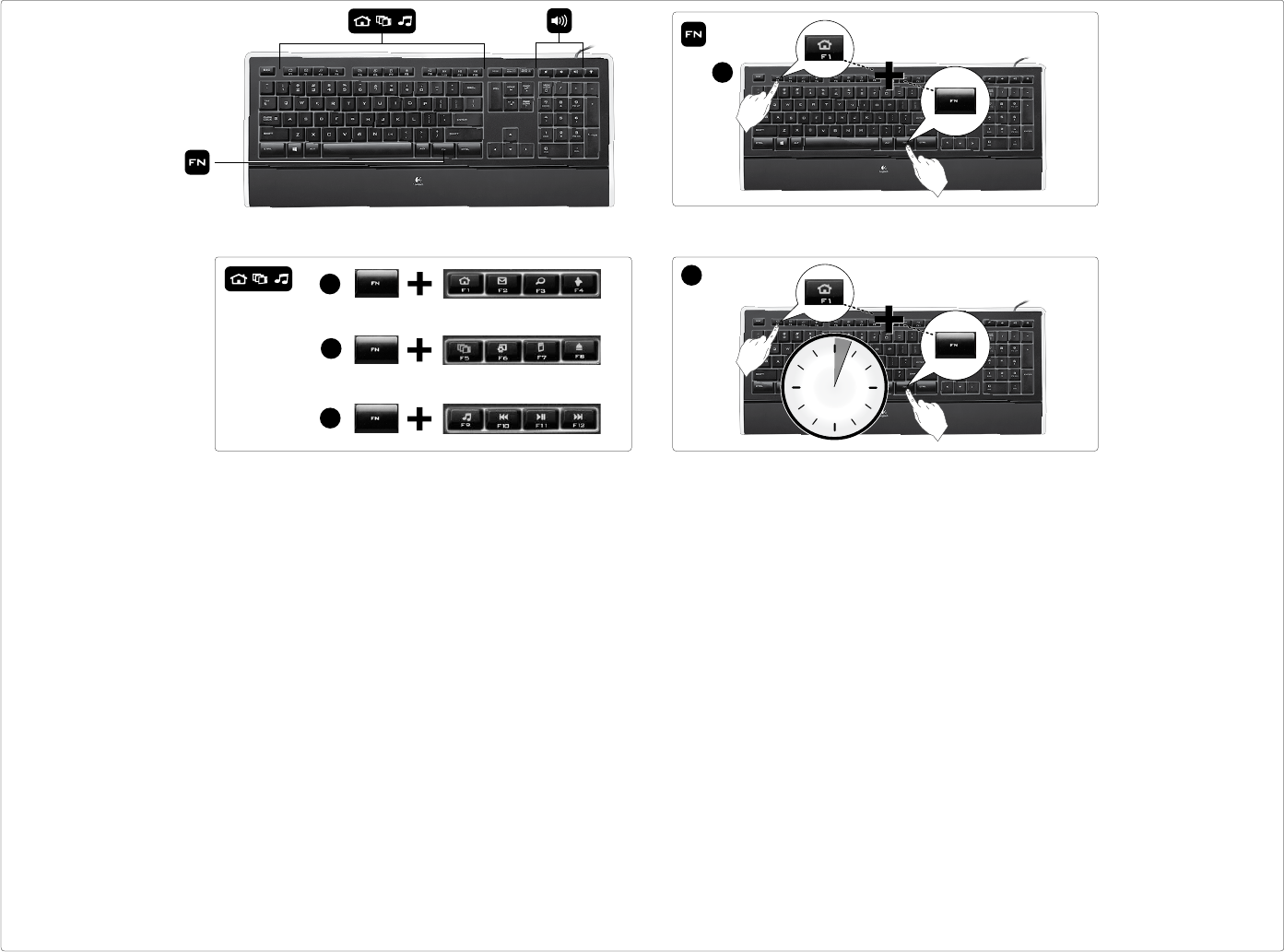
Deutsch
1. F-Tasten
Über die erweiterten F-Tasten können Sie Anwendungen starten oder
die Musikwiedergabe steuern.
Drücken Sie zum Aktivieren der erweiterten Funktion einer F-Taste
(orangefarbene Symbole) gleichzeitig die FN- und die entsprechende F-Taste.
Tipp Sie können den FN-Modus in der Software umkehren, wenn Sie direkt auf
die erweiterten Funktionen zugreifen möchten, ohne die FN-Taste drücken zu müssen.
2. Internet
Starten von Web-Anwendungen:
FN+F1 Startet den Standard-Web-Browser
FN+F2 Startet die Standard-E-Mail-Anwendung
FN+F3 Startet die Suchmaschine*
FN+F4 Startet Instant Messaging- oder E-Mail-Programm*
3. Praktische Zone
Direkter Zugri auf praktische Funktionen:
FN+F5 Wechselt zwischen Anwendungen*
FN+F6 Önet Gadgets oder Einstellungen*
FN+F7 Ruft den Rechner auf
FN+F8 Wirft die CD aus
4. Multimedia-Zone
Einfaches Steuern der Wiedergabe von Musik und Video:
FN+F9 Startet die Standard-Multimediaanwendung
FN+F10 Vorheriger Titel
FN+F11 Wiedergabe/Pause
FN+F12 Nächster Titel
5. Software-Einstellungen
In der Software können Sie die Funktionen der erweiterten F-Tasten (F1 bis F8) ändern.
Halten Sie die FN- und die gewünschte F-Taste gleichzeitig drei Sekunden lang gedrückt,
um die Software-Einstellungen aufzurufen.
* Erfordert Logitech SetPoint™ (als Download erhältlich unter www.logitech.com/support/k740).
Funktionen variieren je nach Windows-Betriebssystem.
Français
1. Touches de fonction
Des touches de fonction conviviales vous permettent de lancer des applications
et de contrôler facilement la musique que vous écoutez.
Pour profiter des fonctions avancées (icônes orange), appuyez simultanément sur
la touche FN et la touche F de votre choix.
Conseil Pour accéder aux fonctions avancées sans avoir à appuyer sur la touche FN,
vous pouvez inverser le mode FN dans les paramètres du logiciel.
2. Zone Internet
Démarrage instantané de vos applications Web:
FN+F1 Lance le navigateur Web par défaut
FN+F2 Lance l’application de courrier électronique par défaut
FN+F3 Lance le moteur de recherche*
FN+F4 Lance la messagerie instantanée ou électronique*
3. Fonctions pratiques
Accédez directement aux fonctions pratiques suivantes:
FN+F5 Passe d’une application à l’autre*
FN+F6 Gadgets ou paramètres*
FN+F7 Ache la calculatrice à l’écran
FN+F8 Ejecte le CD
4. Zone multimédia
Contrôlez la lecture audio ou vidéo en toute simplicité:
FN+F9 Lance l’application multimédia par défaut
FN+F10 Piste précédente
FN+F11 Lecture / Pause
FN+F12 Piste suivante
5. Paramètres du logiciel
Les paramètres du logiciel permettent de réaecter facilement une touche de fonction
(F1 à F8) à une nouvelle fonction. Pour cela, maintenez enfoncées pendant trois secondes
la touche FN et la touche de fonction à réaecter.
* Requiert le logiciel SetPoint™ (téléchargeable à partir du site www.logitech.com/support/k740).
La fonction peut varier en fonction de la version de Windows.
Italiano
1. Tasti F
I tasti funzione facili da utilizzare consentono di avviare con facilità applicazioni
o controllare i brani musicali.
Per utilizzare le funzioni avanzate (icone arancione), premere contemporaneamente
il tasto FN e il tasto funzione desiderato.
Suggerimento Se si preferisce accedere direttamente alle funzioni avanzate
senza premere il tasto FN, è possibile invertire il funzionamento del tasto FN tramite
le impostazioni software.
2. Area Internet
Avvio immediato delle applicazioni Web:
FN+F1 Avvia il browser Web predefinito
FN+F2 Avvia l’applicazione di posta elettronica predefinita
FN+F3 Avvia il motore di ricerca*
FN+F4 Avvia l’applicazione di messaggistica istantanea o di posta elettronica*
3. Area praticità
Accesso diretto a funzioni utili quali:
FN+F5 Passa da un’applicazione all’altra*
FN+F6 Gadget o impostazioni*
FN+F7 Visualizza la calcolatrice sullo schermo
FN+F8 Espelle i CD
4. Area multimediale
Facile controllo della riproduzione musicale e multimediale:
FN+F9 Avvia l’applicazione multimediale predefinita
FN+F10 Brano precedente
FN+F11 Riproduci/Pausa
FN+F12 Brano successivo
5. Impostazioni software
Tramite le impostazioni software, è possibile riassegnare con facilità un tasto funzione
avanzato (F1 - F8) a un’altra funzionalità. Tenere premuto contemporaneamente
per tre secondi il tasto FN e il tasto funzione desiderato da riassegnare per avviare
le impostazioni software.
*Richiede l’installazione del software SetPoint™ (scaricabile all’indirizzo www.logitech.com/support/k740).
Le funzionalità possono variare a seconda del sistema operativo Windows.
Nederlands
1. F-toetsen
Met behulp van gebruiksvriendelijke, uitgebreide F-toetsen kunt u gemakkelijk
toepassingen starten of uw muziek bedienen.
Druk gelijktijdig op de FN-toets en de gewenste F-toets als u de uitgebreide functies
(oranje pictogrammen) wilt gebruiken.
Tip In de software-instellingen kunt u de FN-modus omkeren als u de uitgebreide
functies wilt oproepen zonder op de FN-toets te drukken.
2. Internetzone
Start uw webtoepassingen onmiddellijk:
FN+F1 opent de standaardwebbrowser
FN+F2 opent de standaard e-mailtoepassing
FN+F3 hiermee wordt de zoekmachine gestart*
FN+F4 hiermee wordt een IM- of mailtoepassing gestart*
3. Gemakszone
Directe toegang tot handige functies:
FN+F5 hiermee wordt tussen toepassingen geschakeld*
FN+F6 gadgets of instellingen*
FN+F7 geeft rekenmachine weer op het scherm
FN+F8 werpt cd uit
4. Mediazone
Speel uw muziek of video moeiteloos af:
FN+F9 opent de standaard mediatoepassing
FN+F10 vorige track
FN+F11 afspelen/pauzeren
FN+F12 volgende track
5. Software-instellingen
Via de software-instellingen kunt u een uitgebreide F-toets (F1 tot en met F8)
gemakkelijk aan een andere functie toewijzen. Houd de FN-toets en de gewenste F-toets
gelijktijdig drie seconden ingedrukt om de software-instellingen op te roepen.
*Vereist SetPoint™-software (te downloaden via www.logitech.com/ support/k740). Functies kunnen
variëren afhankelijk van Windows- besturingssysteem.
2
3
4
5
3Sec
1
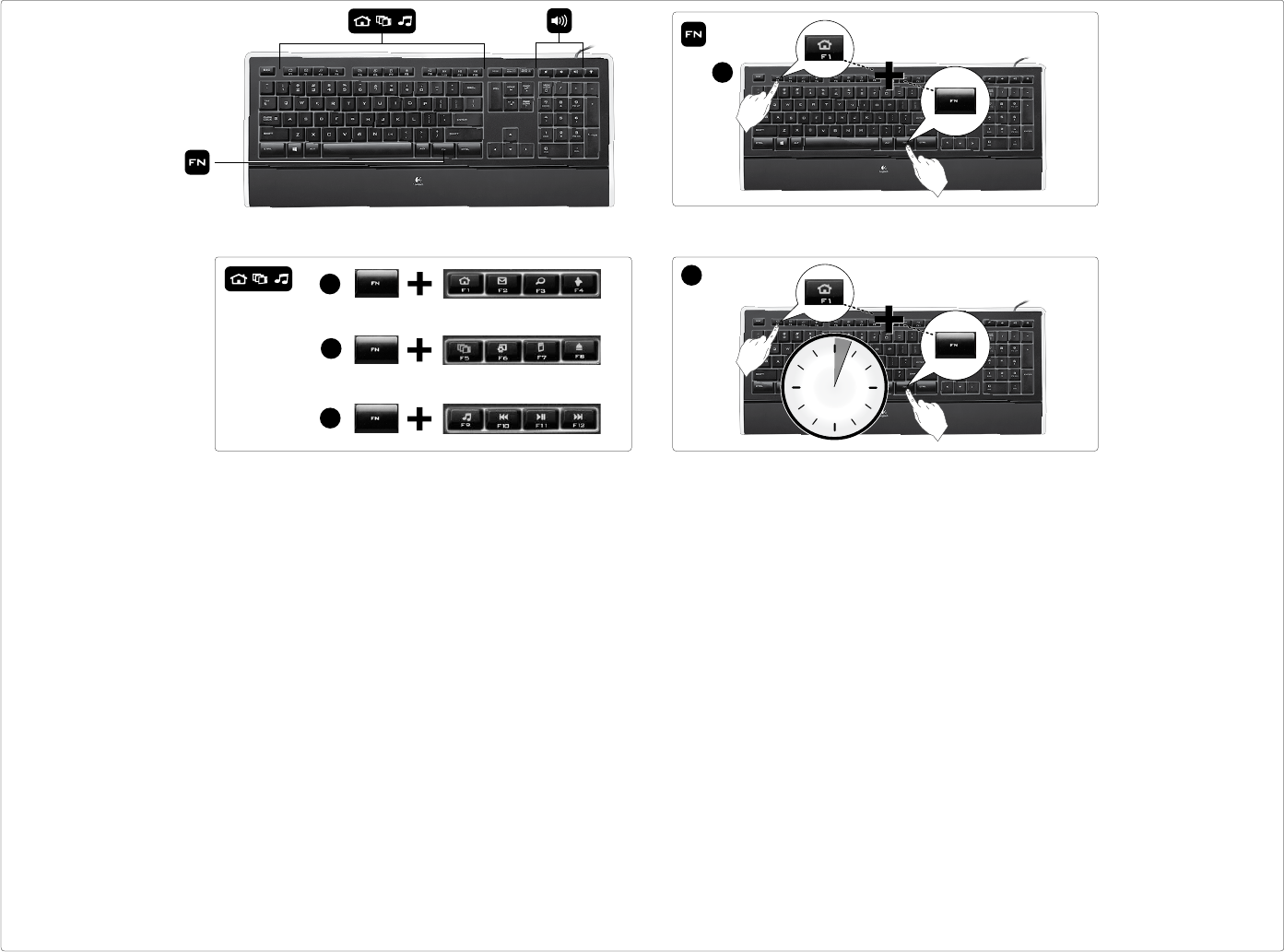

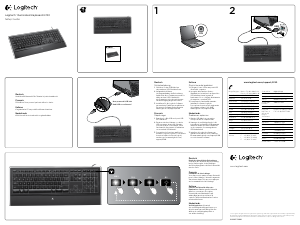



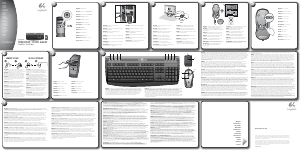





Joignez-vous à la conversation sur ce produit
Ici, vous pouvez partager ce que vous pensez du Logitech K740 Clavier. Si vous avez une question, lisez d’abord attentivement le mode d’emploi. La demande d’un mode d’emploi peut être effectuée en utilisant notre formulaire de contact.
répondre | Cela a été utile (0) (Traduit par google)
répondre | Cela a été utile (0) (Traduit par google)